电脑怎么查看mac地址_如何查看电脑的MAC地址
发布时间:2017-05-06 12:50
在某些特定应用中,需要使用电脑的MAC地址,Windows系统无线网卡的MAC地址查看方式与有线网卡相似,下面是小编整理的电脑查看mac地址的方法,供您参考。
电脑查看mac地址的方法
win7版
Windows 7操作系统有线网卡MAC地址查看方式如下:
点击桌面右下角的 网络图标,选择 打开网络与共享中心,点击左上角的 更改适配器设置。找到 本地连接,右键点击并选择 状态。如下图所示:
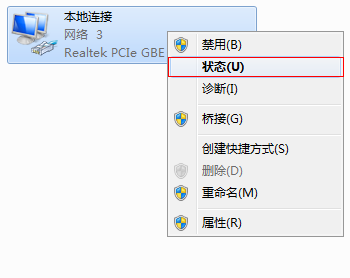
点击 详细信息。如下图所示:
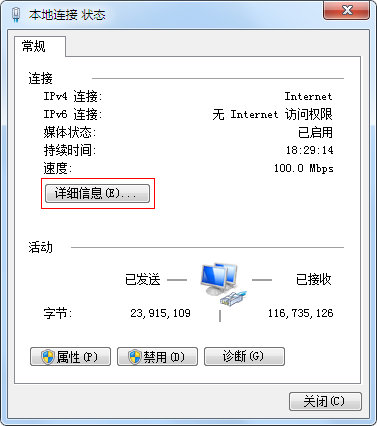
网络连接详细信息中的 物理地址 即为该有线网卡的MAC地址。如下图所示:
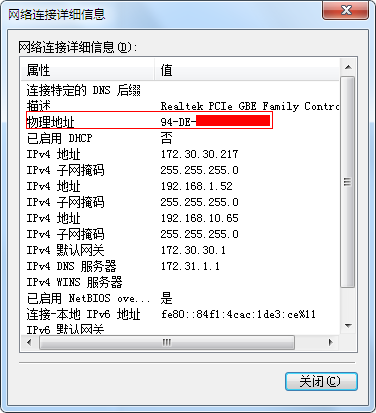
win10版
Windows 10操作系统有线网卡MAC地址查看方式如下:
鼠标右键点击桌面右下角的 网络图标 ,选择 打开网络和共享中心,在弹出的对话框中找到并点击 以太网,如下图所示:
,选择 打开网络和共享中心,在弹出的对话框中找到并点击 以太网,如下图所示:
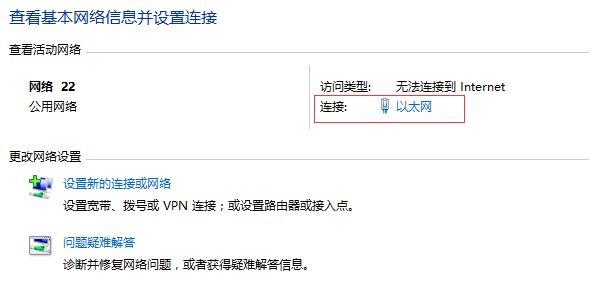
在以太网状态页面中,点击 详细信息,如下图所示:
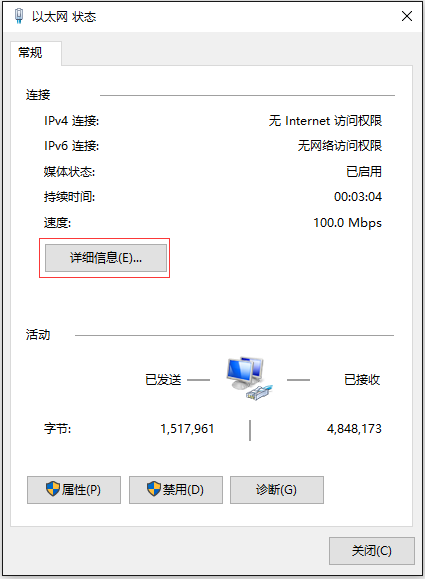
网络连接详细信息中的 物理地址 即为该有线网卡的MAC地址。如下图所示:
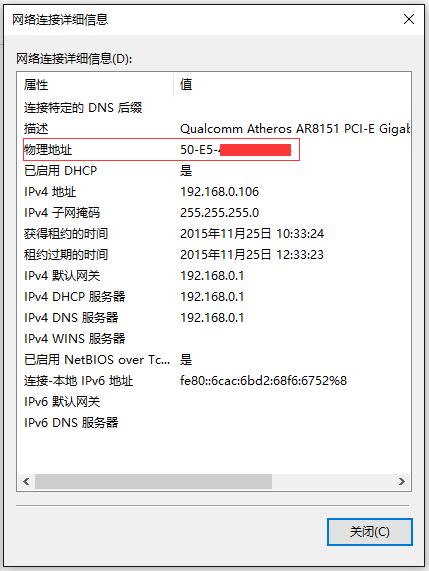
苹果mac电脑版
Mac OS操作系统查看MAC地址查看方式如下:
进入Mac OS系统后,在 Dock 工具栏找到并点击 系统偏好设置 。如下图所示::

在 系统偏好设置 界面中,找到并点击 网络。如下图所示:
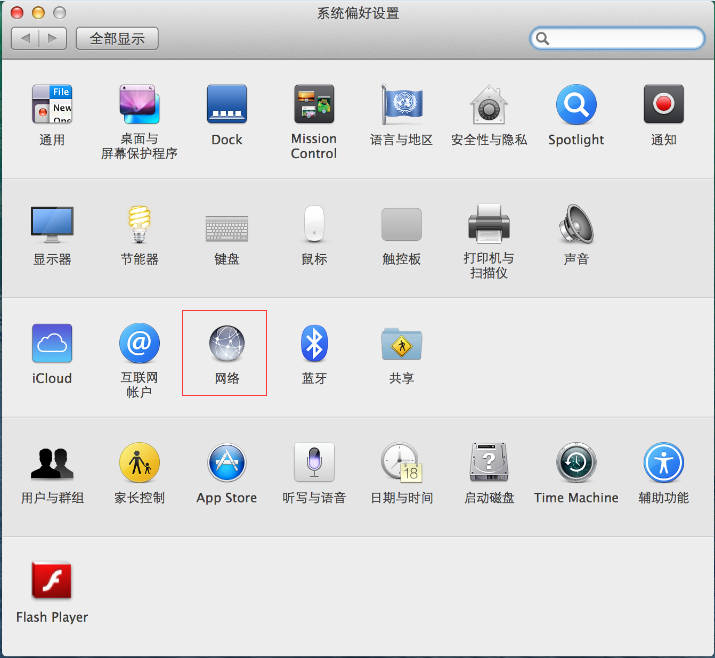
在 网络 设置界面中找到并点击 Wi-Fi ,再点击 高级。如下图所示:

在Wi-Fi页面中显示的Wi-Fi地址即表示当前设备的MAC地址。如下图所示:
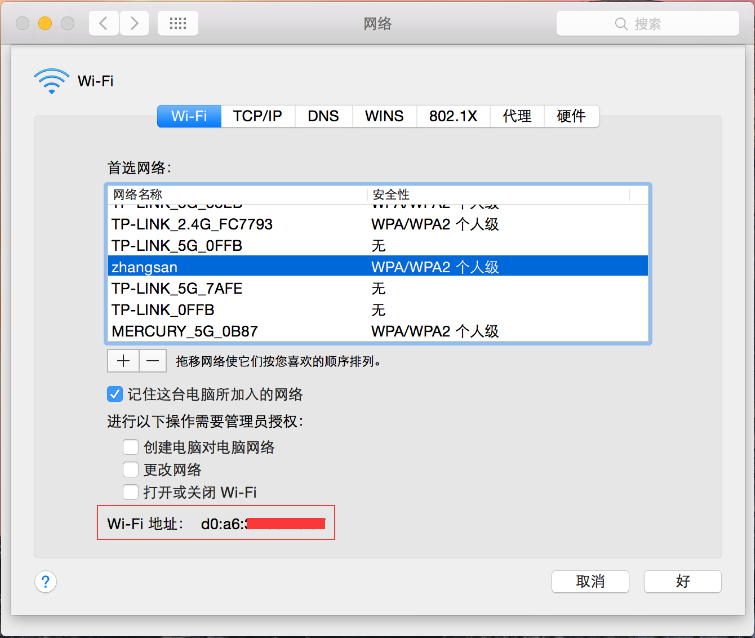

电脑怎么查看mac地址_如何查看电脑的MAC地址的评论条评论